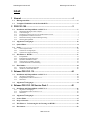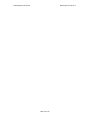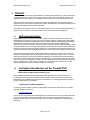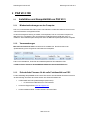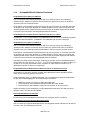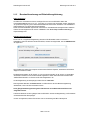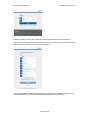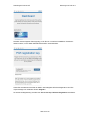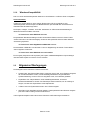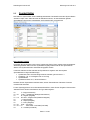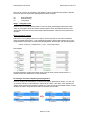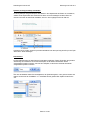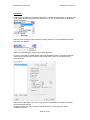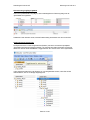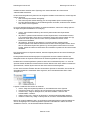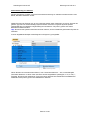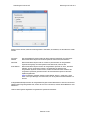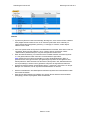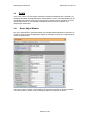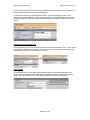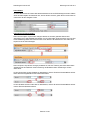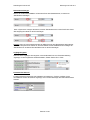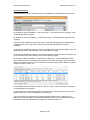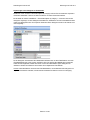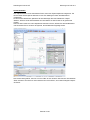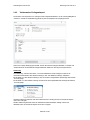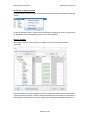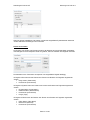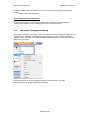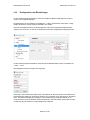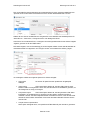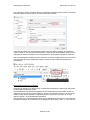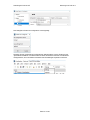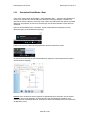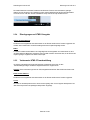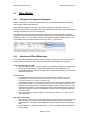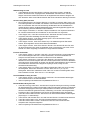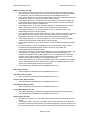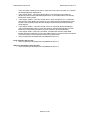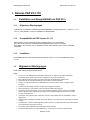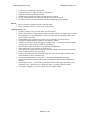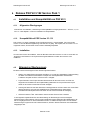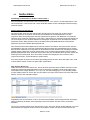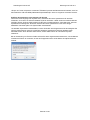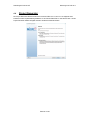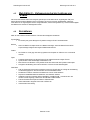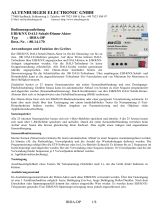Saia-Burgess Controls AG Neuerungen in PG5 V2.3
Seite 1 von 50
Neuerungen in PG5 V2.3

Saia-Burgess Controls AG Neuerungen in PG5 V2.3
Seite 2 von 50
Inhalt
1 Vorwort ............................................................................................ 4
1.1 Haftungsausschluss ............................................................................................................................. 4
1.2 Verfügbare Handbücher auf der Produkt-DVD .............................................................................. 4
2 PG5 V2.3.100 .................................................................................... 5
2.1 Installation und Kompatibilität von PG5 V2.3................................................................................. 5
2.1.1 Mindestanforderungen an den Computer ...................................................................................................... 5
2.1.2 Voraussetzungen ........................................................................................................................................... 5
2.1.3 Erforderliche Firmware für die volle Funktionalität von PG5 ...................................................................... 5
2.1.4 Kompatibilität mit früheren Versionen ......................................................................................................... 6
2.1.5 Benutzerlizenzierung und Entwicklerregistrierung ....................................................................................... 7
2.1.6 Windows-Kompatibilität ............................................................................................................................. 10
2.2 Allgemeine Überlegungen................................................................................................................. 10
2.3 Symbol Editor .................................................................................................................................... 11
2.4 Fupla................................................................................................................................................... 22
2.4.1 Neues Adjust Window ................................................................................................................................ 22
2.4.2 Verbesserter Vorlagenimport ...................................................................................................................... 29
2.4.3 Verbesserte Vorlagenverwaltung ................................................................................................................ 32
2.5 Web Editor 8 – HTML5 ................................................................................................................... 33
2.5.1 Kompatibilität ............................................................................................................................................. 33
2.5.2 Konfiguration und Einstellungen ................................................................................................................ 34
2.5.3 Simulation/Schaltfläche «Run» ................................................................................................................... 38
2.5.4 Überlegungen zur HTML5-Ausgabe .......................................................................................................... 39
2.5.5 Verbesserte HTML5-Trendermittlung ........................................................................................................ 39
2.6 FBox Builder ...................................................................................................................................... 40
2.6.1 Kategorien für Anpassen-Parameter ........................................................................................................... 40
2.6.2 Aktualisierte FBox-Bibliotheken ................................................................................................................ 40
3 Release PG5 V2.3.119 ................................................................... 44
3.1 Installation und Kompatibilität von PG5 V2.3............................................................................... 44
3.1.1 Allgemeine Überlegungen .......................................................................................................................... 44
3.1.2 Kompatibilität mit PG5 Version 2.3.113 .................................................................................................... 44
3.1.3 Installation .................................................................................................................................................. 44
3.2 Allgemeine Überlegungen................................................................................................................. 44
4 Release PG5 V2.3.162 Service Pack 1 ......................................... 46
4.1 Installation und Kompatibilität von PG5 V2.3............................................................................... 46
4.1.1 Allgemeine Überlegungen .......................................................................................................................... 46
4.1.2 Kompatibilität mit PG5 Version 2.3.119 .................................................................................................... 46
4.1.3 Installation .................................................................................................................................................. 46
4.2 Allgemeine Überlegungen................................................................................................................. 46
4.3 Graftec Editor ................................................................................................................................... 47
4.4 Project Generator ............................................................................................................................. 49
4.5 Web Editor 8 – Verbesserung bei der Leistung von HTML5 ....................................................... 50
4.6 Korrekturen ....................................................................................................................................... 50

Saia-Burgess Controls AG Neuerungen in PG5 V2.3
Seite 3 von 50

Saia-Burgess Controls AG Neuerungen in PG5 V2.3
Seite 4 von 50
1 Vorwort
Vielen Dank, dass Sie sich für das Saia PG5® V2.3-Paket entschieden haben. In dieser Datei finden
Sie Beschreibungen, Informationen und Tipps, die Ihnen helfen, das Paket optimal zu nutzen. Wir
empfehlen Ihnen, diese Datei vor Verwendung der neuen Version von PG5 aufmerksam zu lesen.
Dieses Softwareprodukt wurde von Saia Burgess Controls systematisch und sorgfältig konzipiert,
entwickelt und in verschiedenen Umgebungen getestet. Saia Burgess Controls hat sich dabei von der
hohen Zuverlässigkeit dieses Produkts überzeugt.
Wir empfehlen dem Benutzer dennoch, wie bei allen Software-Tools, seine Projekte regelmässig zu
speichern und zu sichern, um die Gefahr eines Verlusts wertvoller Daten zu minimieren.
1.1 Haftungsausschluss
Weder Saia-Burgess Controls AG noch andere Parteien, die in die Entwicklung, Produktion oder
Bereitstellung der Software involviert sind, haften für direkte, indirekte, zufällige oder Folgeschäden
(einschliesslich Schäden aus entgangenem Gewinn, Geschäftsverluste, Geschäftsunterbrechungen,
Datenverluste und Ähnliches), welche durch den Gebrauch oder durch die Unfähigkeit des
Gebrauchs der Software entstehen, oder für sonstige Forderungen seitens beliebiger Parteien, selbst
wenn Saia-Burgess Controls AG über die Möglichkeit solcher Schäden informiert wurde. Sollte Saia-
Burgess Controls AG für etwaige Schäden haftbar sein, ist die Haftung auf den Betrag begrenzt, der
gemäss den Bestimmungen und Bedingungen dieser Vereinbarung für die Software entrichtet wurde.
Die Verwendung und Weitergabe von Saia PG5-Softwaremodulen (z. B. SComm DLL) mit bzw. an
andere PC-Anwendungen wird von Saia Burgess Controls grundsätzlich toleriert, auch wenn diese
Nutzung nicht durch die PG5-Lizenzvereinbarung abgedeckt ist. Saia Burgess Controls übernimmt
jedoch keine Verantwortung oder Haftung im Zusammenhang mit der Nutzung von PG5 oder Teilen
davon in anderen PC-Anwendungen. Sollte eine solche Anwendung dem wirtschaftlichen Erfolg oder
Ruf von Saia Burgess Controls schaden, behalten wir uns das Recht vor, die Nutzung von PG5-
Softwaremodulen durch andere PC-Anwendungen zu untersagen.
1.2 Verfügbare Handbücher auf der Produkt-DVD
«<DVD-Laufwerk>:\PG5_InstallationGuide_E.pdf»
Das Installationshandbuch auf der Produkt-DVD enthält Informationen zu den erforderlichen
Computeranforderungen für die Installation dieser Software. Des Weiteren finden Sie hierin eine
Beschreibung des Installationsprozesses sowie Informationen zur Lizenzregistrierung und andere
hilfreiche Informationen zur Installation.
«<DVD-Laufwerk>:\PG5 Suite\Manuals»
Um Ihnen die ersten Schritte mit diesem Softwarepaket zu erleichtern, finden Sie auf der Produkt-
DVD alle wichtigen Handbücher.
www.sbc-support.com
Dies ist der Link zur Website des Produktsupports von Saia Burgess Controls. Die PCD-Handbücher
können Sie entweder in Adobe Acrobat Reader online anzeigen oder herunterladen und lokal
anzeigen. Zudem stehen hier Services Packs und PCD-Firmware-Upgrades für den Download zur
Verfügung.

Saia-Burgess Controls AG Neuerungen in PG5 V2.3
Seite 5 von 50
2 PG5 V2.3.100
2.1 Installation und Kompatibilität von PG5 V2.3
2.1.1 Mindestanforderungen an den Computer
PG5 V2.3, einschliesslich Web Editor 8, kann unter Windows 7 32 Bit oder 64 Bit mit Service Pack 1
oder unter Windows 10 ausgeführt werden.
Um die höchstmögliche Leistung zu erzielen, wird empfohlen, PG5 V2.3 auf einem Computer mit
Multi-Core-CPU, mindestens 2 GHz und mindestens 4 GB RAM (besser 8 GB oder mehr) zu
installieren. Das Installationspaket beansprucht etwa 700 MB freien Speicherplatz auf der Festplatte.
2.1.2 Voraussetzungen
Microsoft .Net Framework 4.5.2 muss auf dem PC installiert sein. Sie können dies in der
Systemsteuerung unter «Programme und Funktionen» überprüfen.
Falls es nicht installiert ist, finden Sie das Installationspaket auf der Installations-DVD:
«<DVD-Laufwerk>:\Windows\ DotNet\NDP452-KB2901907-x86-x64-AllOS-ENU.exe»
2.1.3 Erforderliche Firmware für die volle Funktionalität von PG5
Für die vollständige Kompatibilität mit der neuen PG5-Version wird die aktuelle Firmware-Version für
die PCD benötigt. Sie finden die neueste Version der COSinus-Firmware hier:
In PG5 mithilfe des PG5 Update Managers (siehe unten):
o «C:\Users\<user>\SBC\PG5 V2.3.1xx\Firmwares»
Auf unserer Support-Seite: www.sbc-support.com
Auf der Installations-DVD: «<DVD-Laufwerk>:\Firmware Files»

Saia-Burgess Controls AG Neuerungen in PG5 V2.3
Seite 6 von 50
2.1.4 Kompatibilität mit früheren Versionen
Kompatibilität mit Projekten aus PG5 V2.2
PG5 V2.2-Projekte sind aufwärtskompatibel mit PG5 V2.3. Dies kann jedoch nicht rückgängig
gemacht werden. Sobald ein Projekt mit der neuen PG5 V2.3 geöffnet wurde, kann es mit älteren
Versionen nicht mehr verwendet werden.
Wir empfehlen, unterschiedliche Projektverzeichnisse für jede PG5-Version zu verwenden, damit Sie
die Projekte nicht verwechseln. Mit PG5 V2.2 erstellte Projekte müssen in PG5 V2.3 importiert oder
wiederhergestellt werden. Hierdurch werden eine neue Kopie des Projekts angelegt und die Dateien
in das neue Format konvertiert. Das Originalprojekt bleibt unverändert.
Kompatibilität mit benutzerdefinierten FBoxen für PG5 V2.0, 2.1 und 2.2
Für PG5 V2.0, 2.1 und 2.2 geschriebene FBox-Bibliotheken sind mit PG5 V2.3 vollständig kompatibel.
An den FBox-Definitionsdateien, -Quelldateien und -Hilfedateien gab es keine Änderungen.
Kompatibilität mit Projekten aus PG5 V1.4
PG5 V1.4-Projekte sind aufwärtskompatibel mit PG5 V2.3. Dies kann jedoch nicht rückgängig
gemacht werden. Sobald ein Projekt mit der neuen PG5 V2.3 geöffnet wurde, kann es mit älteren
Versionen nicht mehr verwendet werden (da die Dateien in das neue Format konvertiert wurden).
Wir empfehlen, unterschiedliche Projektverzeichnisse für jede PG5-Version zu verwenden, damit Sie
die Projekte nicht verwechseln. Mit PG5 V1.4 erstellte Projekte müssen in PG5 V2.3 importiert oder
wiederhergestellt werden. Hierdurch werden eine neue Kopie des Projekts angelegt und die Dateien
in das neue Format konvertiert. Das Originalprojekt bleibt unverändert.
Saia Burgess Controls hat alle notwendigen Vorkehrungen getroffen, um die Kompatibilität zwischen
PG5-Projekten aus den Versionen 1.4, 2.0, 2.1, 2.2 und 2.3 zu gewährleisten. Für ältere Projekte, die
mit PG5 V1.3, PG4 oder PG3 erstellt wurden, empfehlen wir, diese zunächst auf PG5 V1.4 zu
aktualisieren und dann in PG5 V2.3 zu importieren.
Kompatibilität mit benutzerdefinierten FBoxen für PG5 V1.4 oder ältere Versionen
Die für PG5 V1.4 oder ältere Versionen erstellten FBox-Bibliotheken müssen aktualisiert werden,
damit sie unter PG5 V2.3 genutzt werden können.
Diese Aktualisierung kann vom Bibliotheksersteller oder vom Endbenutzer selbst unterstützt werden.
Es gibt verschiedene Möglichkeiten, die Aktualisierung durchzuführen:
Mithilfe des «Library Converter» im «PG5 Library Manager».
Durch Importieren einer installierten Bibliothek mithilfe des «FBox Builder».
Durch Öffnen des «FBox Builder»-Projekts und Konvertieren in die neue Version.
Weitere Informationen zum Aktualisieren von FBox-Bibliotheken finden Sie in der Hilfe zum Library
Manager sowie in der Hilfe zum FBox Builder.
PG5-Kompatibilitätseinschränkungen
Es bestehen keine Kompatibilitätseinschränkungen zur vorherigen Version von PG5 V2.
Kompatibilität mit älteren Windows-Betriebssystemen
PG5 V2.3 kann unter folgenden Betriebssystemen nicht ausgeführt werden: Windows 95, 98, ME und
NT, 2000, Vista, XP und Windows 8 sowie 8.1.

Saia-Burgess Controls AG Neuerungen in PG5 V2.3
Seite 7 von 50
2.1.5 Benutzerlizenzierung und Entwicklerregistrierung
PG5-Lizenzierung
Um PG5 V2.3 verwenden zu können, benötigen Sie eine neue «USER.KEY»-Datei. Die
Lizenzschlüsseldateien aus V2.2, V2.1, V2.0 oder V1.4 können nicht verwendet werden. Sie können
V2.3 jedoch 90 Tage lang ohne Lizenzschlüsseldatei als Demoversion ausführen. Die «USER.KEY»-
Datei erhalten Sie von Ihrem SBC-Ansprechpartner.
Diese Lizenzschlüsseldatei registriert Ihr Unternehmen und aktiviert die benötigten PG5-Funktionen.
Führen Sie zum Registrieren der Lizenz «USER.KEY» den Befehl Help / Product Licensing im
Project Manager aus.
PG5-Benutzerregistrierung
Die in PG5 V2.1 eingeführte Registrierung einzelner PG5-Entwickler wurde in Version 2.3
beibehalten. Wenn Sie PG5 zum ersten Mal öffnen, werden Sie aufgefordert, sich als PG5-Benutzer
zu registrieren:
Als PG5-Benutzer haben Sie Anspruch auf kostenlose Software-Updates, kostenlosen technischen
Support und andere Vorteile.
Die Registrierungsdatei, die für Version 2.1 und 2.2 generiert wurde, ist mit Version 2.3 kompatibel.
Sie müssen sich nicht erneut auf der Website registrieren. Geben Sie einfach den Pfad der Datei
«REGISTRATION.KEY» im Fenster «PG5 User Registration» ein.
Um die Registrierung zu überspringen, klicken Sie auf «Not Now».
Nicht registrierte Benutzer der Demoversion von PG5 müssen die PG5-Benutzerregistrierung
abschliessen, bevor sie PG5 verwenden können.
Ohne gültige Benutzerregistrierung kann PG5 V2.3 mit einem Demolizenzschlüssel nicht
ausgeführt werden.
Lizenzierte Benutzer mit einer gültigen Datei «USER.KEY» können die Registrierung von Entwicklern
auf unbestimmte Zeit überspringen.
Um sich zu registrieren, klicken Sie auf den Link zur Anmeldung am SBC-Partnerportal.

Saia-Burgess Controls AG Neuerungen in PG5 V2.3
Seite 8 von 50
Sollten Sie bereits ein Konto haben, geben Sie hier Ihre E-Mail-Adresse und Ihr Passwort ein.
Wenn Sie sich noch nicht registriert haben, klicken Sie auf «Create new account» und geben Sie die
angeforderten Informationen ein, um ein Konto anzulegen.
Nach der Anmeldung am SBC-Partnerportal haben Sie Zugriff auf das Dashboard. Klicken Sie auf
«PG5 Registration Key», um Ihre PG5-Registrierungsinformationen zu generieren.

Saia-Burgess Controls AG Neuerungen in PG5 V2.3
Seite 9 von 50
Daraufhin wird die folgende Seite angezeigt, in der Sie nur noch auf die Schaltfläche «Download»
klicken müssen, um Ihre Datei «REGISTRATION.KEY» herunterzuladen.
Geben Sie anschliessend den Pfad der Datei in das Dialogfeld «PG5 User Registration» des PG5
Project Manager ein und klicken Sie auf «Register».
Sie können die Registrierung auch über den Menübefehl Help / PG5 User Registration durchführen.

Saia-Burgess Controls AG Neuerungen in PG5 V2.3
Seite 10 von 50
2.1.6 Windows-Kompatibilität
PG5 V2.3 ist mit den Betriebssystemen Windows 10 und Windows 7 mit Service Pack 1 kompatibel.
Verzeichnisnamen
In PG5 V2.3 werden Dateien in einer anderen Struktur als in PG5 V2.2 gespeichert. Aus
Sicherheitsgründen sind die Projekt- und Bibliotheksordner jetzt unterhalb des Verzeichnisses für
Dokumente des Benutzers angeordnet.
Die Projekt-, Vorlagen-, Firmware- und S-Net .dat-Dateien von PG5 werden standardmässig im
Benutzerverzeichnis installiert. Das heisst:
«C:\Users\<user name>\SBC\PG5 V2.3.1xx»
Die spezifischen Benutzereinstellungen für die verschiedenen Editoren und den S-Comm-Treiber
werden nicht mehr in der Windows Registry sondern in dem speziell für diese Art Daten definierten
Verzeichnis gespeichert:
«C:\Users\<user name>\AppData\Local\SBC\PG5 2.3.1xx»
Die Lizenzdatei «USER.KEY» und die Datei «*.5at» zur Registrierung der Add-On-Tools befinden
sich im folgenden Verzeichnis:
«C:\Users\<user name>\SBC\PG5 V2.3.1xx\LocalDir»
Es ist möglich (wird jedoch nicht empfohlen), die Projekt- und Bibliothekspfade im Project Manager
über den Befehl «Options» im Menü «Tools» zu ändern.
2.2 Allgemeine Überlegungen
Die wichtigsten neuen Funktionen in dieser Version sind:
Symbol Editor: Das Symbol Editor-Raster, sowohl das in die Fupla- und IL-Editoren integrierte
als auch die Standalone-Version, wurde vollständig überarbeitet. Die grundsätzliche
Symbolverarbeitung, wie sie in PG5 V2.0 eingeführt wurde, ist unverändert geblieben.
Fupla-Editor: Das «Adjust Window» wurde vollständig überarbeitet, um dessen
Benutzerfreundlichkeit zu erhöhen. Der Seitenimport wurde verbessert, um die Leistung zu
steigern, und das neue Symbolraster wurde implementiert.
IL-Editor: Das neue Symbolraster wurde in den IL-Editor integriert.
Web Editor 8: Der Web Editor 8 wurde optimiert, sodass parallel zur Micro-Browser-Ausgabe
jetzt auch HTML5-Inhalte generiert werden können.
In den folgenden Kapiteln werden diese neuen Funktionen und Erweiterungen beschrieben.

Saia-Burgess Controls AG Neuerungen in PG5 V2.3
Seite 11 von 50
2.3 Symbol Editor
Das Raster im Symbol Editor wurde vollständig überarbeitet. Dies betrifft sowohl die «Symbol Editor»-
Ansicht im Fupla- und IL-Editor als auch die Standalone-Version, die zum Bearbeiten globaler
Symboldateien oder anderer Symboldateien mit Sonderformaten verwendet wird.
Neues Symbol erstellen
Verwenden Sie zum Eingeben eines neuen Symbols die «Einfg»-Taste. Hierdurch wird unterhalb der
aktuell ausgewählten Zeile eine neue Symbolzeile eingefügt und die Zelle für den Symbolnamen
aktiviert. Der Symbolname kann somit direkt eingegeben werden.
In die erste Zelle können Sie entweder den Symbolnamen eingeben oder die komplette
Symboldefinition in folgender Reihenfolge:
Symbolname; kann auch den Gruppennamen enthalten, getrennt durch «.»
Symboltyp, z. B. «r» für Register oder «f» für Flag
Symboladresse
Symbolkommentar mit «;» als erstes Zeichen
Nachdem Sie den Symbolnamen definiert haben, können Sie mithilfe der «Tabulator»-Taste zur
nächsten Zelle wechseln.
Für den Symboltyp können Sie ein Kombinationsfeld öffnen, indem Sie die «Eingabe»-Taste drücken.
Alternativ können Sie das erste Zeichen des Typs direkt eingeben:
«f» F – Flag (Kennzeichen)
«f» + «f» F VOL – Volatile Flag (flüchtiges Kennzeichen)
«r» R – Register (Register)
«r» + «r» R FLOAT – Register float (Gleitkommaregister)
«i» I – Input (Eingabe)
«o» O – Output (Ausgabe)
«t» T – Timer (Zeitgeber)
«t» + «t» TEXT – Text (Text)
«t» + «t» + «t» TEXT RAM – Text RAM (Text RAM)
«c» C – Constant (Konstante)

Saia-Burgess Controls AG Neuerungen in PG5 V2.3
Seite 12 von 50
Wenn Sie für «Scope» die «Eingabe»-Taste drücken, wird ein Kombinationsfeld geöffnet. Alternativ
können Sie das erste Zeichen des Geltungsbereichs direkt eingeben:
«p» Public (Öffentlich)
«e» External (Extern)
«l» Local (Lokal)
«Strg»- + «Eingabe»-Taste
Nachdem Sie ein Symbol bearbeitet haben, können Sie durch gleichzeitiges Drücken der Tasten
«Strg» und «Eingabe» direkt das nächste Symbol eingeben. Durch diesen Befehl wird eine neue
Zeile erstellt und sie können das nächste Symbol direkt bearbeiten, indem Sie den Symbolnamen
eingeben.
Mehrere Symbole erstellen
Wie schon in der Vorgängerversion ist es möglich, mehrere Symbole in einer Zeile zu definieren,
indem Sie mithilfe der Zeichen «..» den Indexbereich angeben. Diese Funktion wurde nun um eine
Gruppenindizierung erweitert. Es besteht jetzt die Möglichkeit, Zeichenfolgen wie diese einzugeben:
«Level1..2.Room0..1.Temperature0..1 r 100.. ; Room temperature»
Das Ergebnis:
Die Symboladressen werden automatisch erhöht, wenn die erste Adresse mit dem Zusatz «..»
definiert wurde. Eine Endadresse ist nicht erforderlich.
Einstellungen für mehrere Symbole gleichzeitig ändern
Es ist nun möglich, die Einstellungen von mehreren Symbolen gleichzeitig zu ändern, z. B. den Typ
zu wechseln oder einen Tag zu definieren. Halten Sie die «Shift»- oder «Strg»-Taste gedrückt und
wählen Sie die gewünschten Symbole im Raster aus, indem Sie auf die Symbolzeilen klicken. Ändern
Sie dann den Wert in der gewünschten Zelle und verlassen Sie die Zelle.

Saia-Burgess Controls AG Neuerungen in PG5 V2.3
Seite 13 von 50
Symbole per Drag-and-Drop verschieben
Um ein Symbol per Drag-and-Drop aus dem Raster in die Hauptansicht des Editors zu verschieben,
wählen Sie die Symbolzeile aus und ziehen Sie diese an einem beliebigen Punkt der Zeile. Sie
müssen nicht mehr die erste Zeile auswählen, wie es in der Vorgängerversion der Fall war.
Ausserdem ist es möglich, mehrere Symbole auszuwählen und diese per Drag-and-Drop in die Fupla-
Seite oder IL-Seite einzufügen.
Schnellsuche
Die Schnellsuchfunktion ist direkt über die Symbolleiste zugänglich. Geben Sie einfach die gesuchte
Zeichenfolge ein und klicken Sie auf den Rechtspfeil, um die Suche oberhalb des aktuell
ausgewählten Symbols zu starten, oder auf den Linkspfeil, um die Suche unterhalb des aktuell
ausgewählten Symbols zu starten.
Über eine Auswahlliste haben Sie die Möglichkeit, die Spalte anzugeben, in der gesucht werden soll.
Klicken Sie dazu auf die Schaltfläche «+» und wählen Sie die gewünschten Spalten für die Suche
aus.

Saia-Burgess Controls AG Neuerungen in PG5 V2.3
Seite 14 von 50
Symbolfilter
Die Filterfunktion ist über die Symbolleiste zugänglich. Im Kombinationsfeld stehen vordefinierte Filter
zur Verfügung. Wählen Sie einfach einen Filter aus der Liste aus, um diesen direkt auf die aktuelle
Ansicht anzuwenden.
Wenn Sie einen bestimmten Filter bearbeiten möchten, klicken Sie auf die Schaltfläche «Edit filter»
links neben der Filterliste.
Dadurch wird das Dialogfeld «Symbol Table Filters» angezeigt.
Um einen neuen Filter zu erstellen, klicken Sie auf die Schaltfläche «New» unterhalb der Filterliste.
Geben Sie anschliessend einen Namen in das Textfeld «Filter name» ein und wählen Sie die
Filterkriterien aus.
Wenn mehrere Filter definiert sind, können Sie mit den Pfeilschaltflächen unterhalb der Filterliste
deren Reihenfolge festlegen.
Um einen Filter aus der Liste zu entfernen, wählen Sie diesen aus und klicken Sie auf die
Schaltfläche «Delete».

Saia-Burgess Controls AG Neuerungen in PG5 V2.3
Seite 15 von 50
Wenn Sie auf die Schaltfläche «OK» klicken, wird der Filter in der Symbolleiste unter «Active Filter»
angezeigt und direkt auf das Symbolraster angewendet.
Um die Filterfunktion zu deaktivieren, wählen Sie in der Liste den Eintrag «None» aus.
Gruppenkommentar
Sie können einen Kommentar für Gruppen definieren.
Symbolraster
Die Grösse der Spalten wird automatisch an die Fenstergrösse angepasst. Sie können die
Spaltengrösse jedoch auch manuell ändern. Platzieren Sie dazu den Mauszeiger auf der
Tabellenüberschrift rechts von der zu ändernden Spalte. Der Mauszeiger ändert sich in einen
Doppelpfeil. Drücken Sie dann die linke Maustaste und ziehen Sie die Maus nach rechts oder links,
um die Grösse anzupassen.

Saia-Burgess Controls AG Neuerungen in PG5 V2.3
Seite 16 von 50
Kennzeichnung ungültiger Symbole
Wenn eine Symboldefinition ungültig ist, wird im Meldungsfeld ein Fehler angezeigt und die
Symbolzeile hervorgehoben.
Sobald der Fehler behoben wurde, wird die Fehlermeldung automatisch aus der Liste entfernt.
Gruppenansicht/Listenansicht
Die Symbole können in einer Gruppenansicht (Struktur) oder einer Listenansicht (kompletter
Symbolname mit Gruppen) angezeigt werden. Um zwischen den beiden Ansichten zu wechseln,
klicken Sie einfach auf die Schaltfläche «Toggle between list- and tree-view» in der Symbolleiste.
In der Gruppenansicht können die Gruppen ein- und ausgeblendet werden, indem Sie auf das
Dreieck klicken, das vor der Gruppe angezeigt wird.

Saia-Burgess Controls AG Neuerungen in PG5 V2.3
Seite 17 von 50
Rückgängig/Wiederholen
Alle im Symbol Editor-Raster durchgeführten Aktionen können rückgängig gemacht oder wiederholt
werden. In der Standalone-Version sind die Befehle «Undo» und «Redo» im Menü «Edit» zu finden.
Für den im Fupla- und IL-Editor integrierten Symbol Editor werden die Aktionen zusammen mit den
allgemeinen Editorvorgängen protokolliert und können über den Befehl «Undo» bzw. «Redo» im
Editor rückgängig gemacht bzw. wiederholt werden.
Symbole beim Importieren oder Einfügen zusammenführen
Um die Konflikte beim Zusammenführen von Symbolen zu beseitigen, die auftreten können, wenn
Symbole kopiert und eingefügt oder importiert werden, wurde ein neues Dialogfeld implementiert.
Dieses Dialogfeld wird angezeigt, wenn während des Symbolimports Konflikte erkannt werden, wenn
Sie den neuen Befehl «Paste with Merge» aus dem Kontextmenü auswählen oder wenn Sie die
Tastenkombination «Strg + Shift + V» drücken.
Die Symbolimportfunktion ermöglicht Ihnen, die in einer speziellen Datei definierten Symbole in die
aktuelle Symboldatei zu importieren. Aufgerufen wird die Symbolimportfunktion über den Befehl
«Import» unterhalb des Eintrags «Tools» im Kontextmenü des Symbol Editor-Rasters.
Wenn während des Imports oder der Ausführung des Befehls «Paste with Merge» ein Konflikt mit der
Symboldefinition auftritt, wird das folgende Dialogfeld angezeigt.
Das Dialogfeld «Merge Symbols» dient zum Vergleichen und Zusammenführen von zwei
Symbolsätzen. Der erste Satz sind die vorhandenen Symbole und der zweite Satz sind die Symbole,
die eingefügt – importiert oder kopiert – werden sollen.
In diesem Dialogfeld können Sie alle Symbole auf die gleiche Weise wie im Symbol Editor-Raster
bearbeiten.
Auf der rechten Seite befindet sich eine Spalte mit Kontrollkästchen, über die Sie die Symbole
auswählen können, die hinzugefügt, zusammengeführt oder ignoriert werden sollen. Die
Kontrollkästchen sind nur für die importierten Symbole verfügbar.
Beim Zusammenführen von Symbolen können Konflikte auftreten, wenn die Symbolnamen,
einschliesslich Gruppe und Symboltyp, identisch sind. Dies wird als «Namenskonflikt» bezeichnet.

Saia-Burgess Controls AG Neuerungen in PG5 V2.3
Seite 18 von 50
Konflikte entstehen ebenfalls, wenn Symboltyp und -adresse identisch sind. Dies wird als
«Adresskonflikt» bezeichnet.
Um die zusammengeführten Symbole und die möglichen Konflikte zu kennzeichnen, werden folgende
Farben verwendet:
Grün: Diese Symbole werden hinzugefügt.
Gelb: Diese Symbole werden abhängig von der ausgewählten Option zusammengeführt.
Rot: Beim Zusammenführen ist ein Konflikt aufgetreten. Die Zellen, die Grund für den Konflikt
sind, werden rot hervorgehoben.
Um neu hinzugefügte Symbole auf einfache Art zusammenzuführen, stehen unter «Merge options»
die folgenden Optionsschaltflächen zur Verfügung:
«None»: Keine Zusammenführung. Alle neuen Symbole werden dem Symbolraster
hinzugefügt.
«By Name»: Symbole werden basierend auf dem Symbolnamen, einschliesslich Pfad und
Typ, zusammengeführt. Wenn also ein vorhandenes Symbol den gleichen Namen und Typ
hat wie ein neues Symbol, wird es mit der neuen Symboladresse und den neuen
Kommentaren aktualisiert.
«By Address»: Symbole mit dem gleichen Typ und der gleichen Adresse werden
zusammengeführt. Nicht definierte Adressen können nicht zusammengeführt werden. Wenn
also ein vorhandenes Symbol den gleichen Typ und die gleiche Adresse hat wie ein neues
Symbol, werden der Name und Kommentar des vorhandenen Symbols mit den neuen Werten
aktualisiert.
Das Zusammenführen der Symbole bedeutet, dass das Originalsymbol mit den neuen Einstellungen
aktualisiert wird.
Die ausgewählte Zusammenführungsoption wird gespeichert und beim nächsten Aufrufen des
Dialogfelds werden die Symbole basierend auf der zuletzt ausgewählten Option zusammengeführt.
Die Basis eines zusammengeführten Symbols ist immer das unveränderte Symbol, d. h. wenn Sie
Symbole anhand des Namens zusammenführen und den Namen in den eines anderen vorhandenen
Symbols ändern, wird das Symbol nicht mit dem neuen Namen zusammengeführt.
Um sich einen besseren Überblick über die verschiedenen Symbole zu verschaffen, können Sie die
Symbolliste mithilfe der vordefinierten Filter eingrenzen, die im Kombinationsfeld «Active Filter»
verfügbar sind.
Folgende vordefinierte Filter stehen zur Auswahl:
«None»: Zeigt die komplette Symbolliste an, einschliesslich der neuen Symbole.
«Imported symbols only»: Zeigt nur die neu importierten oder kopierten Symbole an.
«Conflicts only»: Zeigt nur die Symbole an, bei denen Konflikte – Namens- oder
Adresskonflikte – bestehen.
«Name conflicts only»: Zeigt nur die Symbole an, bei denen Namenskonflikte bestehen.
«Address conflicts only»: Zeigt nur die Symbole an, bei denen Adresskonflikte bestehen.
Klicken Sie auf die Schaltfläche «OK», um die Symbole zusammenzuführen und die Symbolliste mit
den neu hinzugefügten und zusammengeführten Symbolen zu aktualisieren. Klicken Sie auf die
Schaltfläche «Cancel», um das Zusammenführen abzubrechen.

Saia-Burgess Controls AG Neuerungen in PG5 V2.3
Seite 19 von 50
Neunummerierung von Adressen
Die alte „Drag & Drop“-Funktion von Excel für die Neunummerierung von Adressen wurde durch den neuen
Befehl „Renumber Addresses“ ersetzt.
Wählen Sie zuerst die Symbole aus, die neu nummeriert werden sollen. Dabei kann es sich um Symbole des
gleichen Typs oder um verschiedenartige Symbole handeln. Sie können sogar alle Symbole (mit dem
Tastenbefehl Strg+A) auswählen und gleichzeitig neu nummerieren. Für jeden Typ kann eine andere
Basisadresse definiert werden.
Tipp: Sie können die Symbole zuerst filtern und/oder sortieren, um die Auswahl der gewünschten Symbole zu
erleichtern.
Im unten abgebildeten Beispiel wurden Register und Flags als Typ ausgewählt.
Führen Sie dann im Kontextmenü den Befehl „Tools > Renumber Addresses...“ aus, um das Dialogfeld
„Renumber Addresses“ zu öffnen. Darin wird eine Liste der ausgewählten Symboltypen, z. B. „R“ und „F“,
angezeigt. Sie können die gewünschten Typen auch durch Aktivieren des betreffenden Kontrollkästchens
auswählen und für jeden Typ eine neue Basisadresse definieren.

Saia-Burgess Controls AG Neuerungen in PG5 V2.3
Seite 20 von 50
Zudem können Sie den „Neunummerierungsmodus“ auswählen, der bestimmt, wie die Adressen erstellt
werden.
from base
address
Die ausgewählten Symbole werden ab dieser Adresse fortlaufend neu nummeriert.
Bei Auswahl dieser Option hat die Wert-Spalte die Überschrift „Base address“.
add offset Bei Auswahl dieser Option wird ein Versatz zu den Adressen der ausgewählten
Symbole hinzugefügt. Die Wert-Spalte hat die Überschrift „Offset to add“.
clear address Bei Auswahl dieser Option werden die ausgewählten Symbole von einer „absoluten
Adresse“ in eine „dynamische Adresse“ umgewandelt. Die Adressen der
ausgewählten Symbole werden entfernt, sodass die Adressen beim Erstellen des
Programms dynamisch generiert werden. Bei Auswahl dieser Option ist die Wert-
Spalte ausgeblendet.
Tipp: Dynamische Adressen werden mit dem Befehl „Device > Advanced > Clean
Files“ von Project Manager neu nummeriert, um die „Symbol-Informationsdateien“ zu
löschen.
Im abgebildeten Beispiel werden die ausgewählten Register ab der Basisadresse 1000 neu nummeriert.
Obwohl einige Flags ausgewählt sind, werden sie nicht neu nummeriert, weil das Kontrollkästchen nicht
aktiviert ist.
Unten ist das Ergebnis abgebildet. Die geänderten Symbole sind markiert.
Seite wird geladen ...
Seite wird geladen ...
Seite wird geladen ...
Seite wird geladen ...
Seite wird geladen ...
Seite wird geladen ...
Seite wird geladen ...
Seite wird geladen ...
Seite wird geladen ...
Seite wird geladen ...
Seite wird geladen ...
Seite wird geladen ...
Seite wird geladen ...
Seite wird geladen ...
Seite wird geladen ...
Seite wird geladen ...
Seite wird geladen ...
Seite wird geladen ...
Seite wird geladen ...
Seite wird geladen ...
Seite wird geladen ...
Seite wird geladen ...
Seite wird geladen ...
Seite wird geladen ...
Seite wird geladen ...
Seite wird geladen ...
Seite wird geladen ...
Seite wird geladen ...
Seite wird geladen ...
Seite wird geladen ...
-
 1
1
-
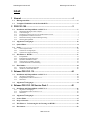 2
2
-
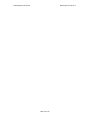 3
3
-
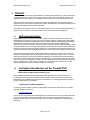 4
4
-
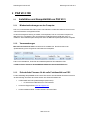 5
5
-
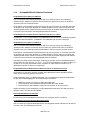 6
6
-
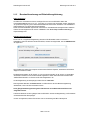 7
7
-
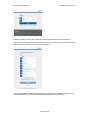 8
8
-
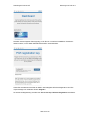 9
9
-
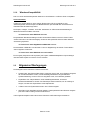 10
10
-
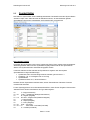 11
11
-
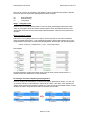 12
12
-
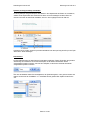 13
13
-
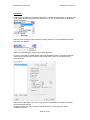 14
14
-
 15
15
-
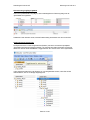 16
16
-
 17
17
-
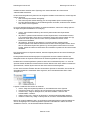 18
18
-
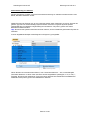 19
19
-
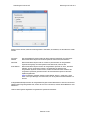 20
20
-
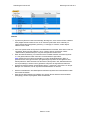 21
21
-
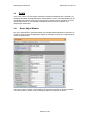 22
22
-
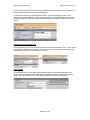 23
23
-
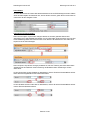 24
24
-
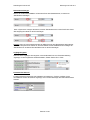 25
25
-
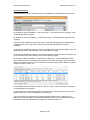 26
26
-
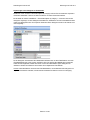 27
27
-
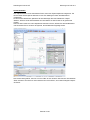 28
28
-
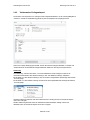 29
29
-
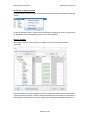 30
30
-
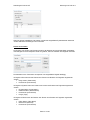 31
31
-
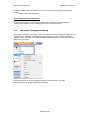 32
32
-
 33
33
-
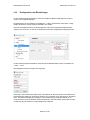 34
34
-
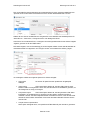 35
35
-
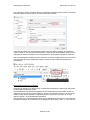 36
36
-
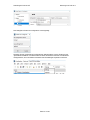 37
37
-
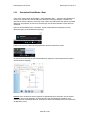 38
38
-
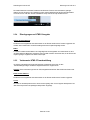 39
39
-
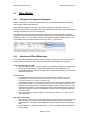 40
40
-
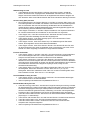 41
41
-
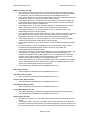 42
42
-
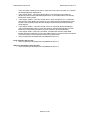 43
43
-
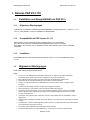 44
44
-
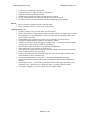 45
45
-
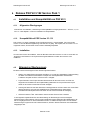 46
46
-
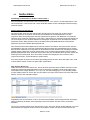 47
47
-
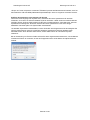 48
48
-
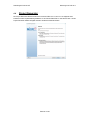 49
49
-
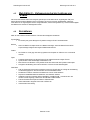 50
50
Verwandte Artikel
-
SBC PG5 2.1 Benutzerhandbuch
-
SBC PG5 1.4 Benutzerhandbuch
-
SBC FBox.Builder Bedienungsanleitung
-
SBC PCD7.LRxx-P5 Room controller - PG5 programmable Bedienungsanleitung
-
SBC Saia PCD® Supervisor V2.1 Bedienungsanleitung
-
SBC Web-Server classic Bedienungsanleitung
-
SBC Saia PCD® Supervisor V2.0 Bedienungsanleitung
-
SBC Saia PCD® Supervisor V1.2 Bedienungsanleitung
-
SBC Saia PCD® Supervisor Bedienungsanleitung
-
SBC Saia PCD® Supervisor V1.0 Bedienungsanleitung